Како правилно скенирати свој рачунар у потрази за злонамерним софтвером
Потпуно и исправно скенирање вашег рачунара на вирусе и други злонамерни софтвер као што су тројански коњи, рооткити, шпијунски софтвер, црви итд. је често веома важан корак у решавању проблема. „Једноставно” скенирање вируса више неће радити.
Многи облици злонамерног софтвера узрокују или маскирају наизглед неповезане проблеме са Виндовс-ом и рачунаром као што су Плави екрани смрти, проблеми са ДЛЛ датотеке, руши, необично Хард диск активности, непознати екрани или искачући прозори и други озбиљни проблеми са Виндовс-ом, па је важно да правилно проверите да ли на рачунару има малвера када радите на решавању многих проблема.
Ако не можете да се пријавите на рачунар, погледајте одељак при дну ове странице за помоћ.
Ово су општи кораци за скенирање и уклањање злонамерног софтвера са рачунара и требало би да се примењују подједнако на Виндовс 10, Виндовс 8 (укључујући Виндовс 8.1), виндовс 7, Виндовс Виста, и Виндовс хр.
Како да скенирате свој рачунар на вирусе, тројанце и други злонамерни софтвер
Правилно скенирање рачунара на вирусе и други злонамерни софтвер је једноставно и може потрајати неколико минута или дуже. Више фајлови имате, а што је ваш рачунар спорији, скенирање ће трајати дуже.
Да ли треба да направите резервну копију својих датотека пре покретања скенирања вируса? Погледајте одељак на дну ове странице за дискусију о томе.
-
Преузмите и покрените Мицрософт Виндовс алатку за уклањање злонамерног софтвера. Постоје две верзије које можете изабрати у зависности од тога да ли користите 32-битну или 64-битну верзију Виндовс-а (научите коју имате):
32-битни64-битни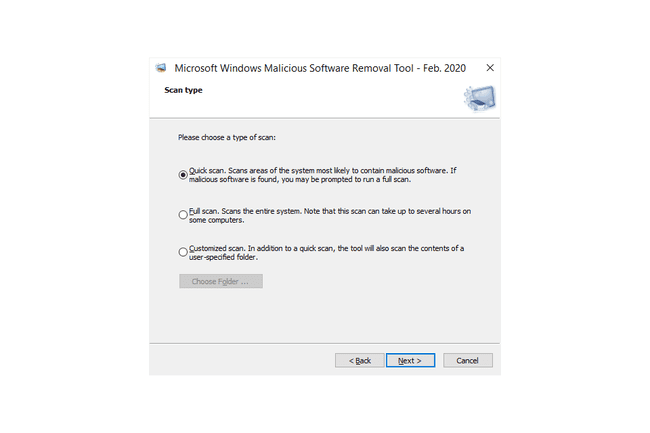
Овај бесплатни алат за уклањање малвера који је обезбедио Мицрософт неће пронаћи све, али ће проверити да ли постоји специфичан, „преовлађујући малвер“, што је добар почетак.
Можда већ имате инсталиран алат за уклањање злонамерног софтвера. Ако је тако, обавезно га ажурирајте користећи Виндовс Упдате тако да може да скенира у потрази за најновијим малвером.
Један од начина да се убрза процес скенирања је да избришите привремене датотеке тако да програм за заштиту од малвера не мора да скенира све те бескорисне податке. Иако то није уобичајено, ако се вирус чува у привременој фасцикли, ово би могло чак и уклонити вирус одмах пре него што започнете скенирање.
-
Ажурирајте свој антивирусни/антималвер софтвер инсталиран на рачунару.
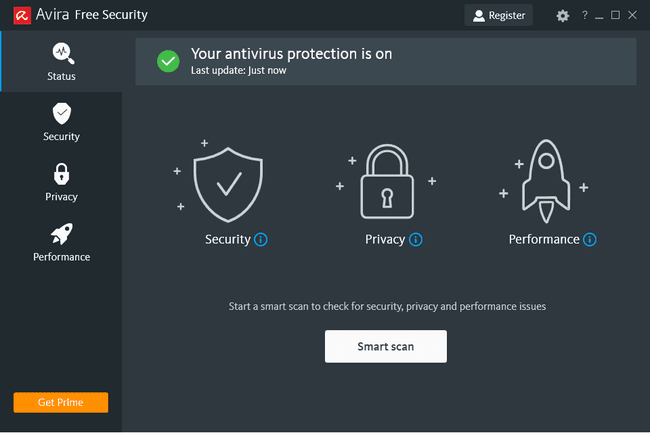
Пре него што покренете комплетно скенирање малвера/вируса, морате се уверити да су дефиниције вируса ажурне. Ова редовна ажурирања вам говоре антивирусни софтвер како да пронађете и уклоните најновије вирусе са рачунара.
Ажурирања дефиниција обично дешавају аутоматски, али не увек. Неки злонамерни софтвер ће чак посебно циљати ову функцију као део своје инфекције! Потражите ан ажурирање дугме или ставку менија да бисте покренули процес провере и ажурирања за ваш антивирусни програм.
Немате инсталиран алат за уклањање вируса? Преузмите један сада! Има их неколико бесплатни антивирусни програми доступно, као АВГ и Авира бесплатна безбедност , и многе које се могу бесплатно користити на пробној основи, тако да нема изговора да га не покренете. С тим у вези - држите се само један. Може изгледати као добра идеја да истовремено покренете више антивирусних програма, али у стварности то обично изазива проблеме и треба га избегавати.
-
Покрени а комплетан скенирање вируса на вашем цео рачунар.
Ако имате инсталиран још један непостојан (који не ради увек) антималвер алат, нпр СУПЕРАнтиСпиваре или Малваребитес, покрените и то када се ово уради.

СУПЕРАнтиСпиваре.
Немојте једноставно покретати подразумевано, брзо скенирање система које можда не укључује многе важне делове вашег рачунара. Проверите да ли скенирате свака част оф сваки чврсти диск и други повезани уређаји за складиштење на вашем рачунару.
Конкретно, уверите се да свако скенирање вируса укључује главни запис за покретање, боот сектор, и све апликације које се тренутно користе меморија. Ово су посебно осетљиве области вашег рачунара које могу да садрже најопаснији малвер.
Не можете да се пријавите на рачунар да бисте покренули скенирање?
Могуће је да је ваш рачунар заражен до те мере да не можете ефикасно да се пријавите на Оперативни систем. Ово су озбиљнији вируси који спречавају покретање ОС-а, али нема потребе за бригом јер имате неколико опција које ће и даље радити да се отарасе инфекције.
Пошто се неки вируси учитавају у меморију када се рачунар први пут покрене, можете покушати покретање у безбедном режиму ако користите Виндовс. То би требало да заустави све претње које се аутоматски учитавају када се први пут пријавите и омогућите да пратите горенаведене кораке да бисте се решили вируса.
Обавезно покрените Виндовс Безбедни режим са умрежавања ако још нисте преузели алат из корака 1 или немате инсталиран ниједан антивирусни програм. Биће вам потребан приступ мрежи за преузимање датотека са интернета.
Друга опција за скенирање на вирусе када немате приступ Виндовс-у је да користите а бесплатни антивирусни програм за покретање. Ово су програми који се покрећу са преносивих уређаја као што су дискови или флеш дискови, који може да скенира чврсти диск на вирусе без покретања оперативног система уопште.
Више помоћи за скенирање вируса и малвера
Ако сте скенирали цео рачунар на вирусе, али сумњате да је и даље заражен, покушајте бесплатни скенер вируса на захтев следећи. Ови алати су одлични следећи кораци када сте прилично сигурни да ваш рачунар још увек има инфекцију, али је ваш инсталирани антивирусни програм није ухватио.
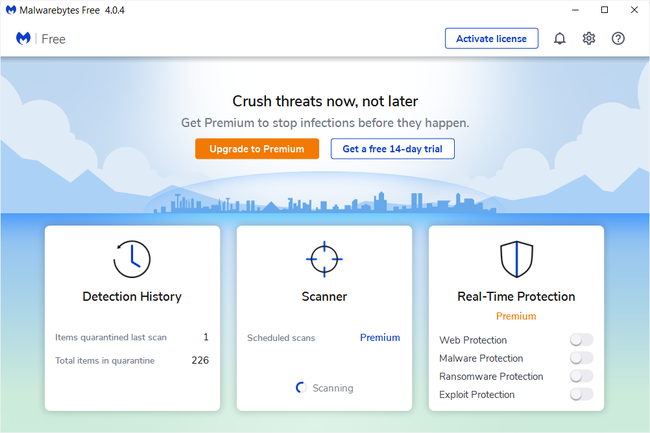
Ан онлајн скенирање вируса са алатима попут ВирусТотал или Метадефендер, је још један корак који можете да предузмете, барем у ситуацијама када имате добру идеју која датотека(е) може бити заражена. Мање је вероватно да ће ово бити ствар која решава проблем, али вреди покушати као последње средство – бесплатно је и лако за урадити.
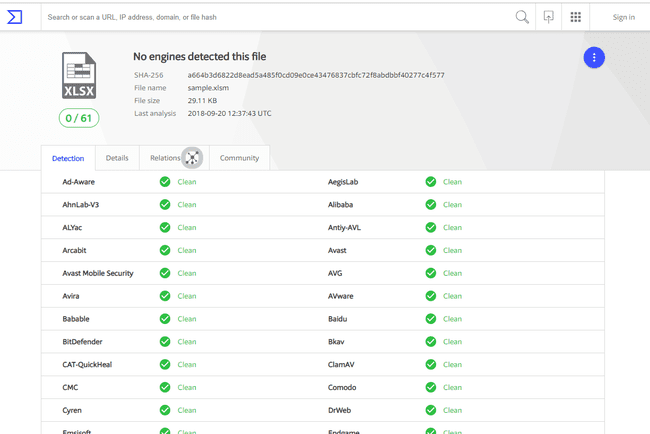
Ако изгледа да вирус не жели да буде уклоњен нашим предлозима, размислите о прекиду везе са интернет тако да малвер не може да комуницира са удаљеним сервером да би вас додатно заразио рачунар. Само се уверите да ако то урадите, прво преузмете и ажурирате све што је у вези са антивирусним програмом, а затим искључите везу само током трајања скенирања вируса.
Нисам сигуран да ли треба ставите у карантин, избришите или очистите вирус? Пратите ту везу за више информација о томе шта ти термини значе. Можда ћете пожалити што сте трајно избрисали "вирус" ако је то заправо безопасан, лажни аларм.
Такође увек имате могућност да обришите цео чврсти диск и почните испочетка са новим оперативним системом, али урадите ово само ако не можете да уклоните вирус са свог рачунара. Из очигледних разлога, брисање чврстог диска ће избрисати све ваше датотеке. Међутим, то је солидан метод да се решите вируса који се не могу очистити антивирусним алатима.
Да ли треба да направите резервну копију пре покретања скенирања вируса?
Прављење резервне копије рачунара пре скенирања може звучати корисно. На крају крајева, не желите своје важне документе, видео записе, фотографије итд. да се уклоне заједно са вирусима.
Иако прављење резервних копија може бити корисно пре скенирања вируса, будите посебно опрезни Шта правиш резервну копију. Последња ствар коју желите је да сачувате све датотеке вашег рачунара у резервној копији, а затим избришете вирусе, само да би остали у резервној копији и вратили се након враћања!
Нажалост, осим ако не знате тачно шта је на вашем рачунару заражено, нећете знати шта је безбедно да направите резервну копију и шта је боље оставити на рачунару за скенирање малвера.
Нешто што можете да урадите да бисте обезбедили резервну копију ваших најважнијих датотека је да копирате само те ствари на датотеку екстерни хард диск или направите их на мрежи, али већину својих датотека оставите тамо где је. Мало је вероватно да ће само скенирање вируса ионако оштетити ваше датотеке.
Други начин да ово погледате је да направите резервну копију свега што желите, а затим покренете скенирање вируса на рачунару. Ако се нешто пронађе, забележите које су датотеке заражене, а затим избришите или скенирајте и датотеке са резервном копијом да бисте били сигурни да су претње нестале и са оригинала и из резервних копија.
